Ubuntuまたはその他のDebianベースのLinuxディストリビューションでワイヤレスネットワークに接続する場合、それを行うための多くの方法の1つは、/etc/network/interfacesを編集することです。 Wi-Fiネットワーク情報をファイルします。
これはコマンドラインのみの方法であるため、システムにGUIがインストールされていないが、WiFiネットワークに接続する必要がある場合に非常に便利です。 DHCPまたは静的構成もサポートします。このファイルを編集してワイヤレスネットワークに接続する方法を確認するために読んでください。
このチュートリアルでは、次のことを学びます。
-
/etc/network/interfacesを介してワイヤレスネットワークに接続します ファイル
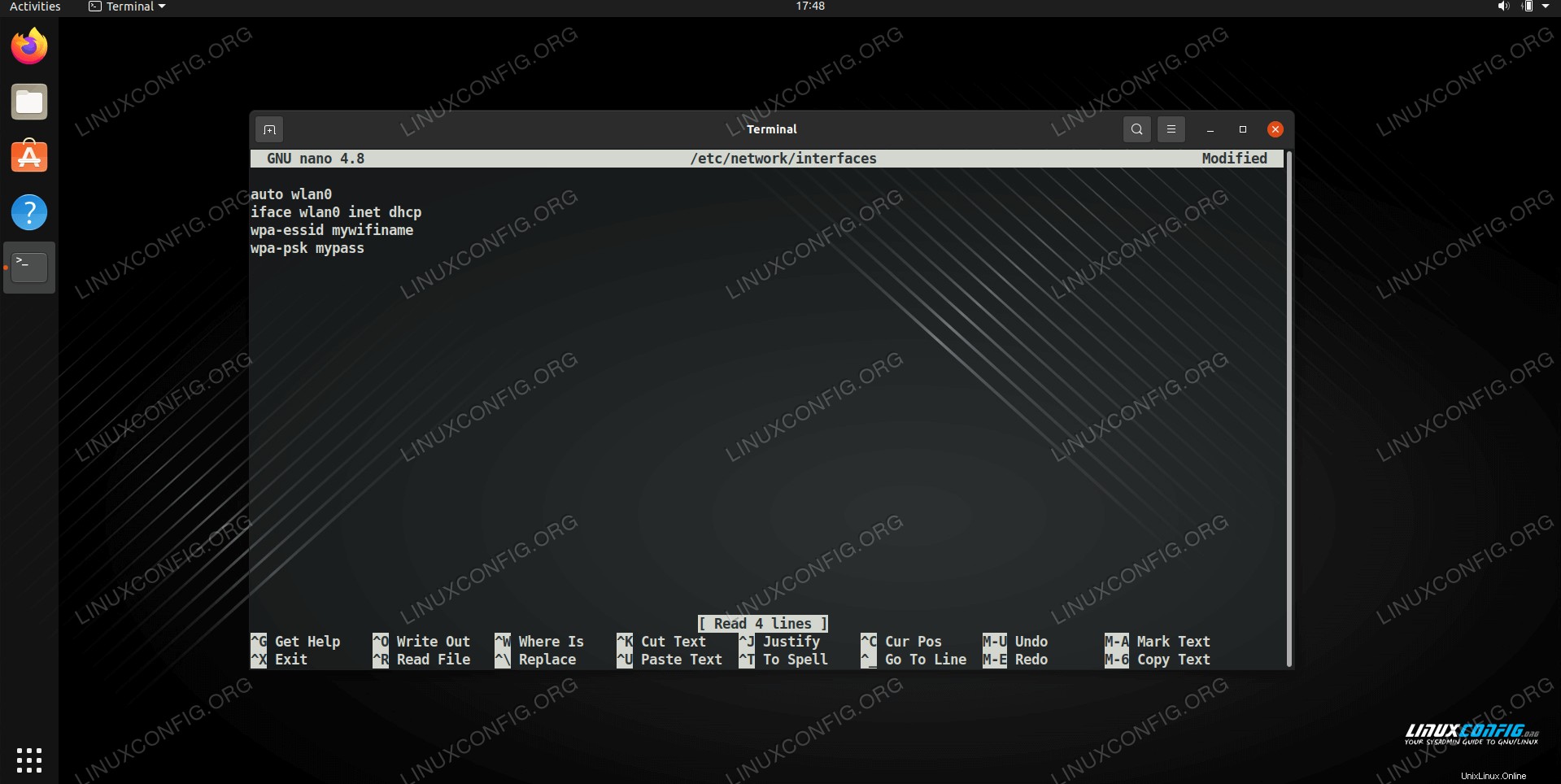 ワイヤレスネットワークに接続するためのインターフェイスファイルの編集
ワイヤレスネットワークに接続するためのインターフェイスファイルの編集| カテゴリ | 使用する要件、規則、またはソフトウェアバージョン |
|---|---|
| システム | Debianベースのディストリビューション |
| ソフトウェア | N / A |
| その他 | rootまたはsudoを介したLinuxシステムへの特権アクセス コマンド。 |
| コンベンション | # –指定されたLinuxコマンドは、rootユーザーとして直接、またはsudoを使用して、root権限で実行する必要があります。 コマンド$ –特定のLinuxコマンドを通常の非特権ユーザーとして実行する必要があります |
/ etc / network/interfacesファイルを編集
- まず、ワイヤレスネットワークインターフェイスの名前を見つけます。単純な
ip aコマンドでうまくいくはずです。出力には、Wi-Fiインターフェースがwlan0として表示される可能性があります。 、wlp3s0、または類似のもの。 - 次に、システムの
/etc/network/interfacesを編集します DHCPを使用するには、ファイルを作成し、次の行を追加します。ファイルがシステムにまだ存在しない場合でも、ファイルを作成してネットワークマネージャーが読み取ることができます。auto wlan0 iface wlan0 inet dhcp wpa-essid mywifiname wpa-psk mypass
必ず
wlan0を置き換えてください 独自のワイヤレスインターフェイスの名前を使用し、例を示した場所で独自のWi-Fiの名前(ESSID)とパスワードに置き換えます。 - または、静的IP構成を使用する場合は、次の例をコピーして貼り付け、独自の値に置き換えることができます。
auto wlan0 iface wlan0 inet static address 192.168.1.150 netmask 255.255.255.0 gateway 192.168.1.1 wpa-essid mywifiname wpa-psk mypass
- 変更を有効にするには、システムを完全に再起動することをお勧めします。
$ sudo reboot
これですべてです。すべてを正しく構成した場合、インターフェースは将来の再起動時にワイヤレスネットワークに自動的に接続されます。